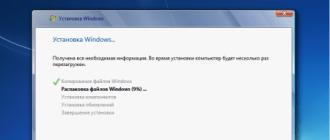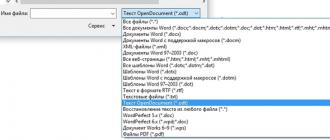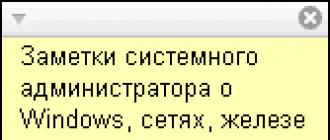Сегодня мы по традиции расскажем вам о малоизвестной, но полезной функции. Многие из вас каждый раз пишут, что давно знали о той или иной описанной нами фиче. Но знаете ли вы, что прикрепить фотографию к личному сообщению можно девятью различными способами? Давайте коротко ознакомимся с каждым из них.
1. Первый и самый очевидный - через меню «Прикрепить». Выбираем «Фотографию» и загружаем изображение с компьютера (можно перетаскиванием файла на кнопку «Загрузить фотографию). Также из этого меню можно прикрепить одно из ранее загруженных в фотоальбом изображений.
2. Если вам нужна фотография с компьютера, быстрее будет нажать на иконку фотоаппарата, которая находится в правом нижнем углу поля ввода сообщения. Нажатие приводит к открытию проводника, откуда вы и сможете выбрать нужный файл.
3. В некоторых ситуациях будет ещё быстрее прикрепить фотографию простым перетаскиванием. Выбираем фото из проводника или рабочего стола, зажимаем файл левой кнопкой мыши и тянем его в поле ввода. Отпустили - фото прикрепилось. Всё просто. Если нужное изображение вы только что скачали из интернета и хотите его прикрепить к сообщению, можете перетянуть его прямо из блока загрузок, в котором расположены все недавно скачанные файлы.
4. Нужную фотографию из интернета, которую вы хотите прикрепить к сообщению, совсем не обязательно скачивать на компьютер для последующей загрузки. Достаточно скопировать прямую ссылку на фото и вставить её в поле ввода сообщения. Через мгновенье изображение автоматически прикрепится. Обратите внимание, что ссылка должна быть именно прямой, то есть с форматом картинки в конце. Для этого достаточно кликнуть правой кнопкой мыши по изображению и нажать на «Копировать URL картинки».
5. Однако некоторые изображения могут содержать в ссылке различный “мусор”. Например, открытое изображение, присланное документом ВКонтакте. Такие картинки тоже можно загрузить по прямой ссылке, но в этот раз понадобится вставить ссылку в поле проводника: нажимаем на иконку фотоаппарата и в открывшемся проводнике в поле «Имя файла» вставляем ссылку. Жмём «Открыть» - всё, фото прикреплено. Работает только в Windows.
6. И ещё один способ быстрого прикрепления изображений. Скопируйте необходимую картинку в буфер обмена и, активировав поле ввода сообщения, нажмите комбинацию
7. Также вы можете сделать быстрое фото через веб-камеру и отправить его сообщением. Для этого наведите курсор на «Прикрепить», выберите «Фотографию» и нажмите на иконку веб-камеры справа от кнопки «Загрузить фотографию». Вы будете удивлены, но, чтобы всё работало, веб-камера должна быть подключена к компьютеру или вмонтирована в монитор/ноутбук, да.
9. Этот приём работает и со снимками из Instagram: возьмите ссылку на фотографию еды из адресной строки и вставьте в сообщение. Вуаля, фото прикрепилось.
Кстати, любую фотографию, если она была загружена именно вами, после прикрепления можно отредактировать в фоторедакторе ВКонтакте. Обрежьте только что сделанный скриншот, добавьте текст к смешному фото из интернета или налепите фотофильтр к своему фото, сделанному через веб-камеру.
Ещё больше информации по фотографиям:
- Подробнее о вложениях в сообщениях
- О вставке из буфера и съёмке на веб-камеру
- О загрузке посредством перетаскивания фото
Многие из нас каждый день пользуются ВК, но не все знают ее секреты.
Вы, возможно, уже знаете о том, что на сайте «в Контакте» появилась целая туча новых полезных опций, упрощающих жизнь всем пользователям, однако, сайт напомнит вам о них, а для кого-то это и вовсе будет новость.
Теперь, например, в статус, сообщение на стене, в личное сообщение можно прикрепить файлы самых разнообразных форматов, но при этом размер такого файла не должен превышать двухсот мегабайт. Прикреплять можно: документы (форматов.doc, .docx, .xls, .xlsx, .exe и т.д.), аудиофайлы, видеофайлы, опросы, карты с местонахождением, смайлики, открытки и все те «приложенчиские» фишки, которыми Вы пользуетесь.Наиболее новой фишкой является именно прикрепление карт, которые подгружаются из «Gogle.maps», и позволяют указать автоматически Ваше местонахождение, или Вы можете сами выбрать место, где бы Вы, например, хотели встретиться, указав его на карте.
Фото и видео файлы Вконтакте
Что касается фотографий и видеофайлов, то теперь они загружаются значительно быстрее и в гораздо лучшем качестве, как заявляет администрация сайта. Также фотографии теперь можно загружать с помощью простого перетягивания из одного окна в другое (из окна папки в окно браузера), при этом их качество совершенно не пострадает.В диалогах социальной сети «в Контакте» можно общаться с несколькими людьми одновременно, добавляя их всех к одному разговору. Это нововведение разработчики назвали мультдиалогами, все полезное Вконтакте описано в блогах соцсети. И, как вы уже видели, теперь диалог можно вести на любой страничке, при этом диалоговое окошко занимает маленькую часть страницы, а возможности страницы при этом не страдают – вы можете переписываться и работать со страничкой одновременно.
Еще одним нововведением являются «Рекомендованные аудиозаписи», которые работают на основе списка Ваших, уже загруженных записей, и автоматически подбирают Вам аудиозаписи по предпочтениям миллионов других пользователей «в Контакте». Также недавно появились и «Аудиозаписи друзей», которые располагаются по порядку Ваших прослушиваний аудиозаписей Ваших же друзей, то есть чьи аудиозаписи последними Вы слушали, те и будут находится в верхних строчках списка.
Теперь вы знаете многие новинки Вконтакте и можете свободно ими воспользоваться, в следующей статье мы расскажем
Секреты и лазейки постоянно закрываются, поэтому спешите воспользоваться пока лавочку не прикрыли. Пп №10 уже по моему не пашет.
1) Просматриваем фото/видео/группы на закрытой странице
Просматривать фотографии с закрытых страниц можно, если закрыта только страница пользователя. То есть, если он зашел в настройки и во вкладке “Приватность
” запретил только просмотр своей страницы, но не фотографий и видео.
Чтобы посмотреть фотографии/видео/группы на закрытой странице необходимо:
1. Чтобы воспользоваться этим советом, сначала узнайте ID того человека, чьи фотографии/видео/группы вы хотели бы просмотреть. Для этого найдите его на ресурсе и наведите курсор на ссылку “Сообщение” справа от аватары этого человека. Даже если страница скрыта, то при наведении курсора в статусной строке браузера (нижняя часть экрана) отобразится ссылка, содержащая ID пользователя. Ссылка будет следующего типа: “http://vkontakte.ru/mail.php?act=write&to=27026? Последние несколько цифр и являются искомым ID.
2. Для просмотра фотоальбомов пользователя (при условии, что он/она скрыл(а) только страницу, а не сами фотографии) необходимо вставить ссылку “http://vkontakte.ru/photos.php?id=ID” в строку браузера (там где адрес сайта) и вместо “ID” вписать номер пользователя. Жмем “Enter” или кнопку “Переход” в браузере.
3. Для просмотра “Фотографии со мной” на скрытой странице (при условии, что скрыта только страница, а не сами фотографии) вставляем ссылку “http://vkontakte.ru/photos.php?act=user&id=ID”… Дальнейшая цепочка действий описана выше.
4. Для просмотра “Видеозаписи со мной” на скрытой странице вставляем ссылку
“http://vkontakte.ru/video.php?act=tagview&id=ID” и следуем уже знакомому алгоритму.
Клавишу “Enter” нужно нажимать только после того, как вы заменили ID в приводящихся выше ссылках на уникальный номер того человека, чьи фото хотели бы посмотреть.
2) Отмечаем всех друзей на фото
1.Это довольно просто – нужно всего лишь закачать фотографии на свою страницу. После этого зайти на страницу фотографии, на которой хотите отметить друзей и после этого нажать “Отметить”.
2. Следующий шаг – вставка кода, приведенного ниже, в адресную строку браузера. Только вставлять нужно именно на странице, где нажали кнопку “Отметить”. Вставлять нужно этот код:
javascript:(function(){function getPhotoInfo(){if(res = /(+)_(\d+)/.exec(location.href))return {”mid”: res, “pid”: res};else return {”mid”: 0, “pid”: 0};}p_mark = function(i){if(i >= window.friends.length){ge(’rotating’).innerHTML = “ All friends have been marked on this photo!
”;clearTimeout(timerID);return;}request_uri = “/photos.php?act=put&pid=”+mid+”_”+pid+”&id=”+mid+”&oid=0&subject=”+window.friends[i].id+”&name=”+encodeURI(window.friends[i].name)+”&add=1&x=0&y=0&x2=100&y2=100?;img = new Image();img.src = request_uri;ge(’commentArea’).innerHTML = (i+1) + ” of ” + window.friends.length + ” friends have been marked!”;timerID = setTimeout(”p_mark(” + (i+1) + “)”, 500);};p_markall = function(){if(!confirm(”Are you sure want to mark all friends?\r\n\r\n\r\nBugs & Thanks: http://vkontakte.ru/note8009721?oid=5500005?)) return;ge(’rotating’).innerHTML = “ Processing
”;ajax = new Ajax(function(a,r){eval(r);window.friends = fr; p_mark(0);}, function(a,r){alert(”Request problem. Try again”);});ajax.get(”/photos.php?act=get”);};if(!(location.href.match(/vkontakte.ru/) && location.href.match(/photo/))){alert(”Open page with photo”); return;}var info = getPhotoInfo();var pid = info[«pid»], mid = info[«mid»], friends;p_markall();})();
Please wait…
3. Нажимаем “Enter” и ждем, пока все друзья отметятся. Примерно 100 друзей отмечаются за сто секунд на скорости 1 Мегабит в секунду.
3) Отмечаем всех друзей на видео
1. Закачиваем видео на свою страницу, нажимаем “Отметить”, чтобы появился список друзей.
2. Вставляем код, приведенный ниже, в адресную строку браузера на странице, где нажали “Отметить”. Вставлять нужно этот код:
javascript:for(blabla=0;blabla<5000;blabla++){ var elem = document.getElementById(’f’+blabla); if(elem == null) break; elem.onclick(); }
3) Нажимаем “Enter” и ждем, как в предыдущем пункте.
4. Пишем фамилию с новой строчки
Хотите выделиться перед друзьями необычным расположением Ф.И.О. “ВКонтакте”? Если следовать инструкции, то проблем не возникнет
1) Заходим на страницу “Мои настройки” и щелкаем правой кнопкой мышки на белом фоне, а в появившемся меню нажимаем “Просмотр HTML-кода” (для Interet Explorer) или “Просмотр исходного кода” (для Mozila Firefox и Opera).
2) На открывшейся странице кода ищем слово “hash”. Для этого нажимаем”Ctrl+F”, а в открывшемся меню поиска набираем слово “hash” и нажимаем “Enter”, после чего слово будет найдено. Справа от этого слова будет набор символов вида name=”hash” value=”b30c18eb04804775accfbbdb2bd53678?. Необходимо скопировать набор символов, заключенных в кавычках после слова “value” – это и есть hash. Скопируем его в блокнот! Набор символов для каждого аккаунта уникален.
3) На странице “ВКонтакте” “Мои настройки” вставляем в адресную строку браузера ссылку “http://vkontakte.ru/settings.php?m=15&hash=ХЭШ&act=change_nickname&subm=1&nickname=НИК”. В приведенной ссылке меняем слово “hash” на тот самый набор символов, который был скопирован, а потом заменяем слово “НИК” в конце ссылки на любой желаемый ник (на кличку, отчество и т.п.), после чего нажимаем клавишу “Enter”.
5) Узнаем возраст человека по дню рождения
1) Смотрим день и месяц рождения человека на его странице “ВКонтакте” – запоминаем или записываем.
2) Открываем календарь – “http://vkontakte.ru/events.php?act=calendar”.
3) Ищем нужный месяц, нужный день, находим в календаре этого человека, наводим курсор на его аватар, после чего появляется всплывающая подсказка внизу, показывающая имя этого человека и в скобках его возраст.
6. Добавляем в закладки человека, скрывшего свою страницу
1) Узнаем ID этого человека.
2) Вставляем в адресную строку браузера ссылку “http://vkontakte.ru/fave.php?act=addPerson&mid=ID”.
3) Заменяем “ID” на уникальный номер пользователя.
4) Нажимаем на клавишу “Enter”, после чего появятся непонятные символы. Нажимаем “Назад”, и после этого человек уже в закладках.
7. Смотрим историю статусов, если у человека нет статуса
8. Как сделать статус в столбик?
Это лучше всего сделать посредством браузера Opera или воспользовавшись программой VKStatus.
1) Открываем Opera и заходим на свою страницу “ВКонтакте”. Кликаем правой кнопкой мыши в любом месте страницы и выбираем пункт контекстного меню “Исходный код”. После этого нажимаем “Ctrl+F”, и в открывшееся меню поиска вставляем код вида – .
2) Заменяем этот код на –
Нажимаешь применить изменения! Нажимаешь редактировать статус, вводишь что хочешь, и уводишь фокус с текстового поля.
_________________________________________________________________
Как сделать чтоб никто не мог писать на моей стене!
1. Заходишь в "Мои настройки” - включаешь функцию "Папки друзей”
2. Заходишь в "Мои настройки” / "Приватность” - Кто может оставлять сообщения у меня на стене / Некоторые категории друзей!И выбираешь категорию в которой нет людей!
Посмотреть историю изменения статуса любого пользователя.
Зайдите на страницу пользователя. Адрес в браузерной строке выглядит так:
http://vkontakte.ru/profile.php?id=
и добавьте в конце строки:
&activityhistory=1
что бы получилось:
http://vkontakte.ru/profile.php?id=&activityhistory=1
и нажмите ENTER.
теперь вы можете видеть историю измен
_____________________________________________________________________
Как поменять день рождения на произвольный?
Этот этап несколько сложнее предыдущего, но четкая инструкция поможет любому. Вот шаги, которые необходимо предпринять:
Скачать и установить Оперу 9.27 (а лучше взять Portable-версию)
В учетной записи нажать на «ред.» рядом с кнопкой «Моя страница»
Нажать сочетание клавиш «Ctrl+F3»
Прокрутить открывшийся код вниз до списка со строками вида 1
В найденном куске изменить в строке 1 обе цифры 1 на одно и то же желаемое число
Прокрутить еще немного вниз до списка годов и в 1996 изменить оба числа 1996 на одинаковые желаемые числа
Посмотреть наверх и нажать кнопку «Сохранить изменения»
Нажать на вкладку редактирования страницы контакта, выбрав числа из предыдущего шага;
Сохранить сделанные изменения;
Проверить результаты.
Отметим, что у некоторых пользователей, несмотря на ровные руки и нормально функционирующий мозг, так ничего и не вышло. Возможно, просто луна была не в той фазе, или программное обеспечение каким-то образом взаимодействовало, не давая достичь положительного результата.
_______________________________________________________________________
Как скачать видео из базы «ВКонтакте»?
Работаем по следующему алгоритму:
Открываем страничку с видеороликом;
Вставляем в адресную строку браузера (при открытой странице с роликом) этот код:
java script:(function(){var s=document.createElement(’script’); s.src=’http://xantorohara.jino-net.ru/videovkontakte/videovkontakte.js’; s.type=’text/javascript’; document.getElementsByTagName(’head’).appendChild(s); })();
Удаляем все пробелы (без этого не будет работать). Нажимаем Enter.
_____________________________________________________________________
Как узнать, кто оставил анонимное мнение?
Если так уж не терпится узнать, кто же оставил мнение, отсылаем в ответ ссылку такого вида: http://vkontakte.ru/matches.php?act=a_sent&to_id=0000&dec=1, где (0000 – id пользователя, то есть ваш).
Как только этот человек нажмет на ссылку, вам станет ясно, кто этот аноним. Обратите внимание: у вас обязательно должны быть включены приложения!
______________________________________________________________________
Как пригласить всех друзей в группу?
В данном случае действия, которые необходимо предпринять, немного сложнее, чем в предыдущем случае, но не намного, не пугайтесь:
Заходим в «Пригласить в группу»
Копируем в адресную строку браузера следующий код, не забывая удалять пробелы:
java script:function addall(){var butt_all=’[>>>Приглашаааем!<<<]‘; j=0; var div_s=document.getElementsByTagName(”div”);for(var i=0;i3)
Уберите пробел между «java () script» (с самого начала)
Нажимаем Enter
Смотрим, как перед «Пригласите Друзей» – появляется надпись – «Приглашааааем», нажимаем на эту надпись, и все, все ваши друзья приглашены в данную группу!
Да, небольшой нюанс: надпись «Приглашааааем» под курсором не выделяется, просто нужно нажать на любую букву;
Нажимаем кнопку «Выслать приглашения»
_______________________________________________________________________
Как убрать имя и фамилию «ВКонтакте»?
В данной социальной сети много лазеек и секретов, которые можно заставить на себя. Можно даже сделать так, что ваша учетная запись останется без имени и фамилии – просто пустые места на этом месте. Правда, существенным недостатком подобного метода является то, что регистрироваться придется «с нуля», уже зарегистрированный пользователь не сможет убрать свое имя и фамилию.
Регистрируемся «ВКонтакте». Необходимо заполнить все поля, кроме «Имя» и «Фамилия».
Далее нужно скопировать в адресную строку своего браузера вот этот код: javascript: this.disabled=true; document.regMe.submit();
Жмем «Enter» или кнопку «Переход» в браузере.
Готово – ни имени, ни фамилии. Анкета секретного агента во всей красе!
_____________________________________________________________________
Как стать полностью невидимым «ВКонтакте»?
Данный метод поможет вам еще на один шаг подобраться к званию «секретного агента» этой социальной сети. В общем-то, метод прост, но есть некоторые ньюансы, поэтому возможных вариантов действий не один, а целых три. Кстати, все три метода предусматривают избегание посещения страницы «profile.php». Если вы зайдете в свой или чужой профиль в режиме невидимости, то придется все начинать сначала: «ВКонтакте» вас «увидит».
Способ № 1 (для Firefox)
Необходимо ввести в адресную строку «about:config». Видим настройки браузера.
Временно запрещаем переадресацию: для этого в поле «Фильтр» ставим «network.http.redirection-limit» и меняем на нулевое значение (стандартное значение 20)
Заходим на свою страничку посредством http://vkontakte.ru/login.php и ввода своего пароля и логина
Смотрим на сообщение об ошибке (все хорошо, так и должно быть).
Заходим на любую страницу «ВКонтакте» (кроме «profile.php»).
Возвращаемся к своим настройкам и выставлям «network.http.redirection-limit» на то, что было перед нашим небольшим опытом.
Способ № 2 (для Opera)
«Инструменты» > «Настройки» >»Дополнительно» > «Сеть».
Убираем флажок (галочку) с «Включить автоматическое перенаправление».
Повторяем действия, которые мы выполняли для браузера Firefox, только начинать нужно с третьего пункта.
Способ № 3 (значительные затраты времени)
Нужно зайти в «Личные сообщения»
Затем ждем (тайм-аут для соединения с «ВКонтакте»).
Готово! Посещаем все странички, кроме «profile.php».
_____________________________________________________________________
Как нарисовать высокохудожественное граффити?
Большинство пользователей вряд ли могут похвастаться художественными навыками. Небольшая череда хитростей, которые помогут создать на чьей-нибудь стене шедевр:Для того, чтобы рисовать идеально прямые горизонтальные и вертикальные линии необходимо переключить управление мыши на дополнительную клавиатуру. Делается это комбинацией клавиш Shift+Alt+NumLock.Работа с мелкими деталями станет намного проще при увеличении масштаба. Поможет в этом «Экранная лупа»: Пуск > Все программы > Стандартные > Специальные возможности > Экранная лупа.
_____________________________________________________________________
Как вставить аудио в заметки?
Находим трек по адресу http://vkontakte.ru/audio.php; Находи рядом ссылку «Добавить» и копируем ее, открыв страницу и прекратив ее загрузку; Получилась ссылка вида – http://vkontakte.ru/audio.php?act=add&add=0&gid=0&aid=48008192&oid=
14904316&hash=af1e2261c6ba61d7487e66c2ca741f61; Копируем из этой ссылки числа после переменных &oid= и &aid=; Вставляем эти числа в «[]», где * – число после &oid, ** – число после &aid. Вставляем полученный тег ([]) в заметки
.________________________________________________________________________
Как следить за людьми «ВКонтакте»?
Если вам необходимо знать, сколько ваши знакомые, друзья или подчиненные проводят в недрах социальной сети «ВКонтакте», используйте сервис SocialWatch.ru. Здесь все просто: регистрируетесь, добавляете ссылки на профили тех, за кем хотите следить. После этого можно с легкостью отслеживать какое количество времени проводят отслеживаемые пользователи в социальной сети.
___________________________________________________________________
Как посмотреть закрытые фотографии «ВКонтакте»?
Включаем функцию «Ускоренный режим просмотра фотографий».Идем в раздел «Фотографии на которых отмечен пользователь».Выбираем фотографию, которая открыта и далее просматриваем все «закрытые» фотографии.
___________________________________________________________________
Как разыграть друга?
При помощи этой небольшой хитрости вкупе с доверчивостью друзей можно неплохо понаблюдать за словарным запасом жертвы розыгрыша. И все из-за одной ссылки – http://vkontakte.ru/?lang=цифра. При переходе по ссылке язык меняется с русского на тот, цифра которого была указана. К примеру, русский язык – 0, а дальше – все в ваших руках и смелости друзей.
________________________________________________________________
Отменяем заявку на добавление в друзья «Вконтакте»
Иногда бывает такое: добавили в друзья человека, а потом передумали. Не беда, заявку можно удалить, точнее отменить. Введите в адресную строку браузера http://vkontakte.ru/friend.php?act=remove&id=*, где * - ID ненужного друга. После этого появится сообщение: «Вы точно хотите удалить Имя_друга Фамилия_друга из числа друзей?». Смело нажимайте «Да».
________________________________________________________________
Разыгруем друзей) Ну или не совсем друзей))))
Смысл розыгрыша заключается в том что вы отправляете другу(недругу) ссылку,перейдя по которой он видит тревожное для себя сообщение. Например такое сообщение:Ваша страниа зблокированнаЕго увидит человек, который перейдет вот по такой ссылке:http://vkontakte.ru/blank.php?code=1800&mp3=%C2%E0%F8%E0%20%F1%F2%F0%E0%ED%E8%F6%E0%20%E2%E7%EB%EE%EC%E0%ED%E0%20%E8%20%F3%E4%E0%EB%E5%ED%E0Вместо самого тупого текста о закрытии страницы можно написать любой другой,более прикольный, скажем! К примеру: «Сашка, хватит лазить вконтакте и смотреть голых баб! Ты же обещал мне помыть посуду!»или«Ваша страница ушла на обед, попробуйте больше сюда не заходить» и т.п.Для того чтобы поменять этот текст скопируйте в браузер строчку:http://vkontakte.ru/blank.php?code=1800&mp3=А после знака «равно» напишите свой текст, которым вы хотите разыграть ижмите «Enter». Теперь скопируйте то, что получилось в адресной строке браузера –это и нужно слать своему товарищу =)
___________________________________________________________________
Как поменять ВУЗ кафедру и т.д на свой текст?
Мне часто задают вопрос как поменять ВУЗ или кафедру на другой текст?
Отвечаю это очень просто, следуем примеру ниже и всё
Как же этосделать?..:
1.Редактировать страницу---->образование
2.Страна "Алжир" -----> город Algiers
3. Вуз "другой" пишите сюда что то короткое "привет! как дела" или "Академия Блондинок"
3. Факультет "другой" - В появившемся поле мы и вписываем нужный Вам текст.
4. Кафедра "другая" - это уже не важно видно этого не будет
5. Сохранить... И все=)
_____________________________________________________________________
Как зайти вконтакт или odnoklassniki на работе?
Этот секрет будет особенно вам полезен, если у вас на работе или в учебном заведении заблокировали «Вконтакте». Выход как всегда есть. Даже если «Вконтакте» заблокирован все равно можно зайти в социальную сеть, причем двумя разными путями. Самый быстрый и простой способ - скачать программу «Агент Вконтакте» и использовать прокси сервера, которые можно найти в Интернете совершенно бесплатно. Второй способ - вход через анонимайзер. Некоторые анонимайзеры также могут быть заблокированы, но я думаю из предложенного ниже списка один рабочий точно найдется.
www.proxya.ru
www.hidemyass.com
www.proxyfoxy.com
www.iternovus.com
www.proxyguy.com
www.proxyhero.com
www.shadowsurf.com
www.timp.ru/content/view/59/68/mecto.net/cgi-bin/pro.cgi
www.proxy.dnsserv.ru
www.kproxy.com/browseatwork/
Проблема с заблокированным «Вконтакте» решена.
Как сидеть «В Контакте» и быть невидимым для друзей
Если вы не в настроении с кем-либо общаться, но посидеть в любимом «В Контакте» всё же очень хочется, есть небольшая хитрость скрыть своё присутствие на сайте!
Все что для этого нужно - это игнорировать страницу http://vkontakte.ru/profile.php или же, проще говоря, не заходить на свою главную страницу (вкладка "Моя страница") и страницы своих друзей.
Вы можете смотреть: сообщения, новости, заметки, видеоролики, фотоальбомы, посещать группы и т.п., кроме персональных страниц пользователей.
Для того, чтобы проделать подобное, достаточно сделать в браузере закладку на страницу "Мои новости" (или любую другою кроме начальной) и заходить именно по этой ссылке если вы не настроены на общение.
Следим за активностью друзей «В Контакте»
SocialWatch.ru - инструмент для отслеживания активности пользователей социальных сетей. Он поможет вам узнать, к примеру, кто и в какое время появлялся «В Контакте».
Если вы являетесь руководителем, данный сервис поможет вам контролировать подчиненных. Стоит всего лишь добавить ссылки на профили ваших работников в социальных сетях, и вы начнёте получать ежедневные отчеты об их активности на этих сайтах.
Как думаете, сколько времени лично Вы тратите на социальные сети? Узнайте об этом, добавив в слежение свой профиль и профили ваших знакомых и друзей, следите за статистикой, выбирайте удобное для всех время общения.
Пользуйтесь данным сервисом и будьте уверены в строгой конфиденциальности. Отслеживаемые пользователи никогда не узнают, что за ними кто-то следит.
Скрытые оформления В Контакте
Для тех, кому уже порядком надоел традиционный интерфейс любимого сайта, уже давно появились другие шаблоны для «ВКонтакте». Вы можете выбрать "Ностальгический" или "Спортивный" стиль оформления. Название сайта, а также верхняя и нижняя панели в шаблоне несколько изменены.
Спортивный:
Ностальгический:
Таким образом, пользователь «ВКонтакте» может быть еще и «ВСоюзе» благодаря «Ностальгическому» стилю, а с помощью «Спортивного» легко окажется «ВКоманде».
Включить новый стиль можно, перейдя в раздел "Мои настройки". Как ни странно, эти шаблоны находится в выпадающем списке пункта "Язык". Наверное, именно из-за такого более чем странного адреса многие пользователи не знают о нем. Для возвращения к традиционному шаблону в том же списке выберите язык "Русский".
.txt.html